-
TP Hồ Chí Minh: 33°C

-
Hà Nội: 26°C

-
Hải Phòng: 28°C

-
Thừa Thiên Huế: 32°C

-
Đà Nẵng: 28°C

Google Lens là gì, và cách dùng Google lens dịch hình ảnh
Phụ Lục
Google Lens (hay Google Ống Kính) là một ứng dụng rất hữu ích của Google dành cho người dùng thiết bị thông minh, bất kể là Android hay iOS. Trong bài viết này chúng tôi sẽ hướng dẫn các bạn cách sử dụng những tính năng quan trọng nhất của Google Lens.
Google Lens là gì
Google Lens là phần mềm nhận dạng hình ảnh được Google phát hành lần đầu vào năm 2017. Ban đầu, nó được thiết kế để cung cấp thông tin liên quan về một đối tượng bằng cách sử dụng phân tích hình ảnh.
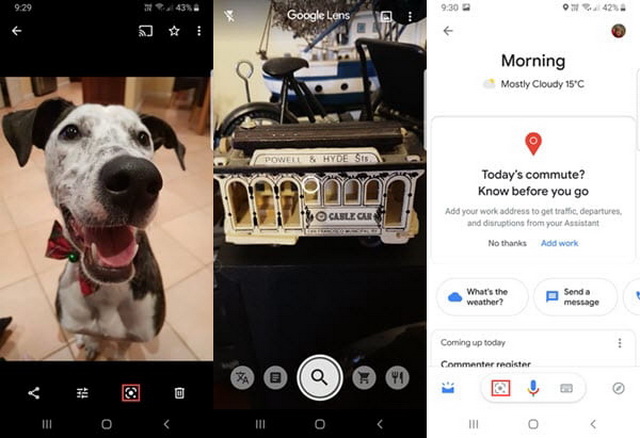
Đây là một giải pháp miễn phí nhanh chóng để đọc và hiểu thông tin trong hình ảnh. Phiên bản mới nhất của Google Ống kính có năm chế độ:
- Tự động: Ống kính tự động cung cấp các kết quả tìm kiếm có liên quan dựa trên hình ảnh mà nó nhìn thấy. Đây là một tính năng Images Search của Google được dự đoán sẽ trở thành xu hướng tìm kiếm trong tương lai bên cạnh Voice Search và thay thế kiểu tìm kiếm trước giờ (Text Search). Kiểu tìm kiếm bằng hình ảnh này đặc biệt phù hợp và có lợi cho TMĐT khi họ có thể tìm nhanh các sản phẩm và giá bán, nhà cung cấp thông qua ảnh chụp qua ống kính.
- Dịch: Trỏ vào văn bản và Ống kính cung cấp bản dịch trên các từ gốc.
- Văn bản: Hướng Ống kính vào văn bản bạn muốn sao chép.
- Mua sắm: Hướng Lens vào một mặt hàng bạn muốn tìm trong cửa hàng hoặc quét mã vạch.
- Ăn uống: Quét thực đơn và Lens có thể đánh dấu món ăn nào phổ biến, cung cấp đánh giá hoặc cho bạn biết thêm về một món ăn cụ thể nếu bạn nhấn vào văn bản. Bạn cũng có thể quét biên lai của mình để Lens tính tiền boa và chia hóa đơn.
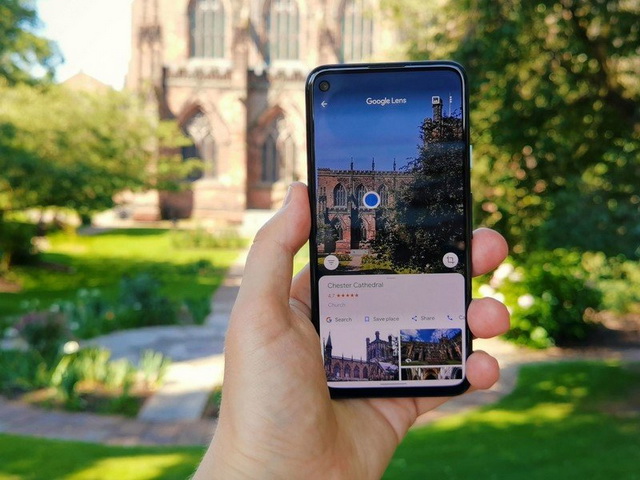
Trên điện thoại Android, bạn có thể cài đặt ứng dụng Google Lens từ Cửa hàng Play, sử dụng ứng dụng này bên trong Google Photos hoặc sử dụng biểu tượng Google Lens trong Google Assistant. Ứng dụng này cũng có cả trên điện thoại của Apple. Trên các thiết bị iOS, bạn có thể truy cập bằng biểu tượng Google Lens bên trong Google Photos và ứng dụng Google.
Google Lens là cách nhanh nhất để xác định thực vật, hoa, động vật (hoặc giống của chúng), xác định một đối tượng và cách sử dụng nó! Nó cũng có thể được sử dụng để khám phá các địa danh và thắng cảnh nổi tiếng để tìm hiểu về chúng và sự kiện lịch sử của chúng khi đi du lịch.
Các tùy chọn trong Google Lens khác nhau tùy thuộc vào thiết bị của bạn, vì vậy chúng tôi sẽ trình bày cách sử dụng Google Lens bên trong ứng dụng Google Photo vì bạn có thể sử dụng tùy chọn này trên cả Android và iOS.
Cách dùng Google Lens dịch hình ảnh
Google đã và đang thực hiện một số cập nhật cho công nghệ dịch trực quan ấn tượng của mình từ Google Dịch và đưa nó vào Google Lens. Bạn có thể chụp nhanh một bức ảnh của một biển báo bằng tiếng nước ngoài và nó sẽ dịch nó sang ngôn ngữ bạn đã chọn.
Một phiên bản của công nghệ này đã xuất hiện trước đó trong ứng dụng Google Dịch, nhưng bản mới nhất mang đến một số chức năng mới. Bạn có thể nhấn vào nút “nghe” và Google Lens sẽ đọc văn bản cho bạn bằng ngôn ngữ đã dịch và đánh dấu từ nào đang được đọc để bạn có thể theo dõi dễ dàng.
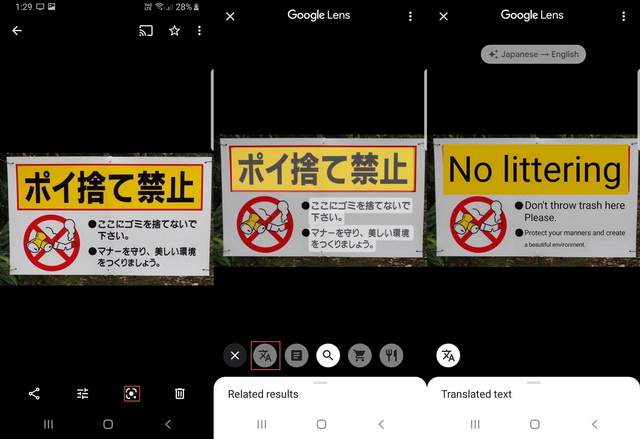
Cách dùng Google Lens dịch hình ảnh như sau:
- Mở Google Photos.
- Mở ảnh bạn muốn dịch văn bản.
- Nhấn vào biểu tượng Google Ống kính.
- Nhấn vào biểu tượng Tìm kiếm để truy cập các chế độ của Google Ống kính.
- Nhấn vào biểu tượng Dịch.
Google Lens cũng được trang bị khả năng scan mã QR nên bạn không cần cài đặt Trình đọc mã QR riêng. Nếu bạn cần dùng Google Lens QR Scanner thì chỉ việc mở Google Lens, hướng camera về phía một mã QR nào đó, đường link trong mã QR sẽ hiện ra và bạn chỉ việc chạm vào link.
Ngoài ra thì chúng tôi cũng muốn giúp bạn biết một số tác dụng hữu ích khác của Google Lens. Khả năng sao chép và dán văn bản của Google Lens cho bạn có được một cách nhanh chóng để sao chép các ghi chú nghiên cứu từ sách giáo khoa hoặc từ tài liệu vào tài liệu của riêng bạn. Công nghệ OCR (Nhận dạng ký tự quang học) của nó cho phép bạn đọc bất kỳ ký tự nào từ hình ảnh và biến nó thành văn bản có thể chỉnh sửa được.
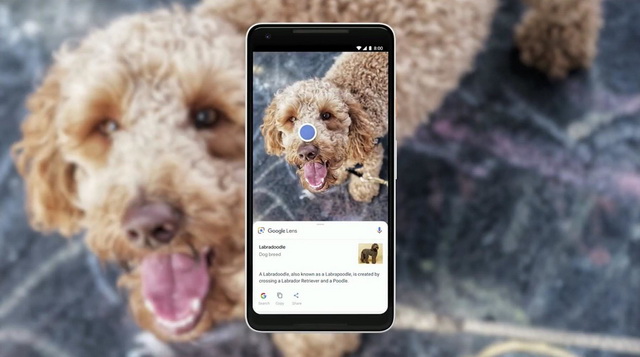
Cũng như dịch thuật, cách dễ nhất để sao chép và dán văn bản là sử dụng ứng dụng Google Lens nếu bạn có điện thoại Android. Tùy chọn thay thế là sử dụng biểu tượng Google Lens bên trong Google Photos nếu bạn đang sử dụng điện thoại iOS.
- Mở ứng dụng Google Lens.
- Hướng máy ảnh của điện thoại lên tất cả văn bản bạn muốn quét. Đánh dấu văn bản bạn muốn quét
- Nhấn vào biểu tượng Văn bản.
- Nhấn vào Chọn tất cả (hoặc bạn có thể nhấn vào các phần văn bản bạn muốn chọn).
- Nhấn vào Sao chép văn bản.
- Mở ứng dụng hoặc tài liệu bạn muốn sao chép văn bản vào (Tôi sử dụng Google Documents trên điện thoại của mình).
- Nhấn và giữ ngón tay lên tài liệu của bạn để gọi menu lựa chọn.
- Nhấn vào Dán.
- Lưu tài liệu và mở trên màn hình để thực hiện các chỉnh sửa đối với văn bản nếu cần.
Tính năng này hoạt động tốt nhất với các văn bản được in ấn, còn khả năng nhận dạng chữ viết tay của nó chưa thực sự tốt. Nếu chữ quá xấu hoặc quá kiểu cách, Google Lens sẽ gặp khó khăn trong việc nhận diện các ký tự.
Bài liên quan
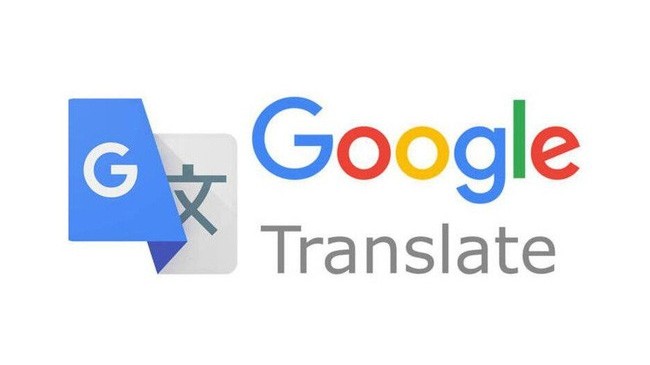
12 Lợi Ích Của GG Dịch Có Thể Bạn Chưa Biết

Google dịch nói kinh dị khiến người dùng phải rùng mình
Tin bài khác

ZOWIE trở thành đối tác màn hình chính thức cho Intel Extreme Masters (IEM) 2025 - 2027

Samsung mở rộng tầm nhìn 'AI cho mọi người' tại CES 2025, mang AI đến mọi lúc mọi nơi

Ổ cứng SSD gắn trong Samsung 990 EVO Plus chính thức có mặt tại Việt Nam

Màn hình Odyssey G5 G50D - Đỉnh cao trải nghiệm cho game thủ

Asus ROG Phone 9 sắp ra mắt với màn hình 185Hz, hiệu năng "khủng"

PlayStation 5 Pro lộ cấu hình "khủng" trước ngày ra mắt!

Top game Yandere hay nhất - Yêu thì sống không thì chết

Top 18 game kinh dị ra mắt trong năm 2024, 2025

Tóm tắt dòng thời gian của game kinh dị Alone in the Dark

Bạn có biết 7 câu chuyện ma kinh dị trong trường học Nhật Bản không?

Tà Du Ký: Tam Tạng đã chết - Chân kinh là giả? - P.1

Đừng chơi các game này nếu bạn có một nỗi sợ thầm kín

Review Đoạt Mệnh: Chơi game trên Đà Lạt, cùng nhau về miền cực lạc

From The Darkness: Chung cư ma ám ở Nga có gì khác nước ta

Evil Nun: The Broken Mask - Lại câu chuyện về ác quỷ ma sơ

Quy tắc sinh tồn Tam Quốc Chí P.1: Di chúc kinh hoàng của Khổng Minh

DTCL Esports mùa 13: Xác định 26 tuyển thủ Việt Nam tiếp theo tham dự Cúp chiến thuật 2

Đột Kích tung loạt vật phẩm Valentine qua Kho Báu Hoàng Gia Ruby và QCMM tự chọn

Đột Kích khai xuân Ất Tỵ với Kho Báu Hoàng Gia Sapphire “Ác Quỷ Tái Sinh”

Đột Kích “nổ pháo” Clan War 2025 mùa 1 ngày cận tết

Đột Kích hé lộ chuỗi sự kiện Vượt mức Tết Ất Tỵ

Lộ trình thi đấu Vietnam Championship Series 2025

HOT: MU Lục Địa VNG dự kiến ra mắt trong quý 2 - 2025

Linh Kiếm Chi Mộng ấn định ngày ra mắt, hé lộ khiến các game MMO khác “chỉ biết ước”

Loạt “King” và “Queen” đổ bộ Alita giải cứu Đường Tăng: tinh hoa hội tụ

Game mô phỏng Dreamy Cafe phát động tuần lễ “đua doanh số” cho các chủ tiệm

“Húp lẹ” code NEZUMI mừng nhân vật mới Sipher Odyssey, phiên bản Tết nguyên đán

Cửu âm chân kinh 2D Mobile - Gosu: Tam long hội châu, huyền thoại kiếm hiệp tái xuất

Misthy nạp tươi 60 triệu vào Alita Giải Cứu Đường Tăng, quyết săn Nữ Oa 11 sao

'Anh Liêm' Dương Tiễn lọt top những nhân vật phản diện đỉnh nhất 2024

FC Online Year-End Gala 2024: Ai sẽ trở thành Creator of the Year năm nay?

Giải vô địch Thế giới PUBG MOBILE - 2024 PMGC: Xác định 6 đội tuyển tham dự chung kết

5 lý do khiến Ma Quân VTC trở thành tựa game nhập vai huyền huyễn không thể bỏ lỡ 2024








